| STARTzjs |
kompatibilita: Windows Vista, 7, 8, 10
|
Co byste řekli na to, mít všechny nainstalované programy v počítači v jednom seznamu, který bude dostupný na jedno kliknutí a zobrazen hned u kurzoru myši, s podporou dotykového ovládání. Všechny programy, složky a weby setříděné do sloupců s možností nastavit jejich důležitost a získat tak snadný způsob, jak zobrazit jen programy, s kterými právě chcete pracovat. Takovýto seznam oblíbených programů jednoduše vytvoříte díky formuláři Import nebo jednoduše jejich přetažením do seznamu. Pomocí tohoto START menu můžete nejen program spouštět, ale nastavit i jejich autospuštění s Windows, přiřadit jim HotKey (systémovou klávesou zkratku), spouštět jich více najednou, nenalezené nechat automaticky najít a případně programy odinstalovat. Tedy nainstalujte aplikaci STARTzjs a získejte další dvě služby.
V TAPs (Trigger-Action Plans) nastavte chytré scény (plány), které čekají na událost, po které provedou určenou akci. Vylepšený správce úloh, který dokáže komunikovat i s chytrými zařízeními přes MQTT broker. Můžete například po stažení souboru uspat počítač. V určitém čase spustit nebo zavřít aplikaci nebo si poslat zprávu na email. Pokud máte Home Assistenta, tak možností je opravdu hodně. Vypnout zvuk, když vám někdo volá. Přepnout obraz na TV, když je zapnuta. Pauznout video, když odejdete z místnosti.
Za třetí získáte Kalkulačku, ne však standardní, ale takovou, do které můžete příklady psát i vkládat.
Lze instalovat bez administrátorského oprávnění. Instalace nemá drahý digitální podpis od certifikované autority. Proto při instalaci je třeba potvrdit, že opravdu chcete software instalovat i přes varování. Dokonce i hloupý antivirový program může strašit ze stejného důvodu.
| Verze | Datum | Co je nového |
| 5.7.3 | 23.01.2021 | opraveny chyby po probuzení PC kvůli MQTT |
| 5.6.9 | TAPs umí vypnout zvuk | |
| 5.6.8 | TAPs umí stisknout klávesy | |
| 5.6.7 | TAPs umí přepnout mezi monitory | |
| 5.6.6 | klient MQTT pro chytrá zařízení | |
| 5.6.5 | Budík přejmenován na TAPs | |
| 5.6.4 | Google tabulky odebrány z budíku | |
| 5.6.3 | 17.10.2019 | budík nová akce kopírovat soubor |
| 5.6.2 | 10.10.2019 | budík umí poslat email |
| 5.6.1 | 09.10.2019 | de/aktivaci budíků lze časovat |
| 5.6.0 | 06.10.2019 | budík IFTTT lze propojit se souborem pro hodnotu |
| 5.5.9 | 05.10.2019 | budík IFTTT lze propojit s Google tabulkou |
| 5.5.8 | 22.09.2019 | různé drobné opravy |
| 5.5.7 | 18.09.2019 | opravy web odkazů menu |
| 5.5.5 | 18.09.2019 | opravy spouštění budíků |
| 5.5.4 | 17.09.2019 | menu import Vektiva.com API |
| 5.5.3 | 16.09.2019 | odkazy lze spustit skrytě pro API |
| 5.5.2 | 15.09.2019 | v menu můžete mít i webové odkazy |
| 5.5.1 | 19.03.2019 | podpora více monitorů |
| 5.5.0 | 13.03.2019 | nový vzhled menu |
| 5.4.9 | 12.01.2019 | -oprava zamezení vícenásobného spuštění |
| 5.4.8 | 05.01.2019 | -změna místa ukládání +vypnutí hibernace |
| 5.4.7 | 14.10.2018 | plná podpora anglického jazyka |
| 5.4.6 | 15.08.2018 | přidán ovládací panel Zvuk pro snadný přístup |
| 5.4.5 | 17.07.2018 | oprava aktualizace o nový SSL protokol |
| 5.4.4 | 29.04.2018 | oprava více uživatelů na jednom PC |
| zatřesení oknem neminimalizuje okna | ||
| 5.4.3 | 12.11.2017 | podpora Sync.com cloudu |
| 5.4.2 | 21.02.2017 | dořešená PPI konverze |
| 5.4.1 | 19.02.2017 | možnost vybrat vlastní barvu pozadí |
| 5.4.0 | 13.02.2017 | oprava detekce Google Disku a prázdného koše |
| 5.3.9 | 31.01.2017 | oprava chyby při přístupu do registru |
| 5.3.8 | 26.01.2017 | v anglickém Windows je program v angličtině |
| 5.3.7 | nový databázový soubor, DataSet zastaral | |
| 5.3.6 | 25.01.2016 | oprava detekce Dropboxu |
| 5.3.5 | 02.08.2015 | kompatibilní s Windows 10 |
| 5.3.4 | datový soubor menu lze ukládat do cloudu | |
| 5.3.3 | 03.07.2015 | oprava chyby při spuštění |
| 5.3.2 | 20.12.2014 | přizpůsobení jinému umístění hlavního panelu |
| 5.3.0 | 10.10.2014 | úprava kontroly adresáře v budíku |
| 5.2.9 | 13.05.2014 | úprava aktualizace, stará bude vypnuta |
| 5.2.8 | 11.05.2014 | oprava spouštění procesů a dialog okna |
| 5.2.7 | 10.05.2014 | oprava instalace a aktualizace |
| 5.2.6 | 27.04.2014 | vylepšené hlášení o chybě |
| 5.2.5 | 07.04.2014 | v kontextové nabídce přidání adresáře |
| 5.2.4 | 12.03.2014 | v nastavení přibyl autostart aplikace Záruk |
| 5.2.3 | 08.02.2014 | vektorové ikony v contextovém menu |
| 5.2.2 | 02.02.2014 | vektorové ikony v nastavení |
| 5.2.1 | 17.11.2013 | oprava načítání ikon z knihoven |
| 5.2.0 | 19.10.2013 | oprava detekce autospouštění a odinstalace |
| 5.1.9 | 19.09.2013 | podpora dotykového ovládání |
| 5.1.8 | 11.09.2013 | zrychlení zobrazování contextového menu |
| 5.1.7 | zobrazování autostartu a správce na ikoně | |
| 5.1.6 | možnost spouštět jako správce | |
| 5.1.5 | nové složky v Importu Plochy | |
| 5.1.4 | nová nastavení v Importu Ovládacích panelů | |
| 5.1.3 | automatické ukládání nastavení při změně | |
| 5.1.2 | 13.08.2013 | drobné opravy |
| 5.1.1 | 03.07.2013 | opakování budíků vylepšeno; volba Odhlásit |
| 5.1.0 | 19.06.2013 | lze zatrhnout nemazat (opakovat) budík |
| 5.0.9 | 23.02.2013 | start s úvodní žárovkou |
| 5.0.8 | 04.02.2013 | podpora auto-spouštění Kalendáře v nastavení |
| 5.0.7 | 16.01.2013 | nový instalační soubor |
| 5.0.6 | 27.12.2012 | budík bliká při zapnutí, změna ikony Zamknout |
| 5.0.5 | 20.11.2012 | přidání hlášení o chybách |
| 5.0.4 | 19.11.2012 | oprava chyby odstranění sloupce, vyhledávání |
| 5.0.3 | 18.11.2012 | oprava chyby prvního uložení |
| 5.0.2 | 03.11.2012 | oprava vizuální chyby Windows 8 |
| 5.0.1 | 02.11.2012 | více možností barevné průhlednosti menu |
| 5.0.0 | úplně nový vzhled díky technologii WPF | |
| 4.4.6 | 08.07.2012 | oprava chyby při odinstalování programů |
| 4.4.5 | 26.02.2012 | zobrazeni oblíbených programů je nyní rychlejší |
| 4.4.4 | auto-kontrola nenalezených položek i později | |
| 4.4.3 | 26.01.2012 | přidána volba uzamknutí PC do menu a budíku |
| 4.4.2 | logování i probuzení PC, oprava dalších chyb | |
| 4.4.1 | 01.01.2012 | volba druhu kliknutí přesunuta do menu |
| 4.4.0 | 21.12.2011 | budík trochu zpřehledněn |
| 4.3.9 | 28.09.2011 | lze vkládat i 16-bitové aplikace do Szjs menu |
| 4.3.8 | 22.09.2011 | oprava znovu načítání ikon položek |
| 4.3.7 | 11.09.2011 | oprava čištění dočasných souborů složky Temp |
| 4.3.6 | 04.09.2011 | MS opravil chybu v grafice po instalaci IE9 |
| 4.3.5 | 25.07.2011 | volba průhlednosti STARTzjs menu |
| 4.3.4 | nelimitovaná paměť kalkulačky | |
| 4.3.3 | nový vzhled kalkulačky - sklo | |
| 4.3.2 | kompletní výměna všech ikon | |
| 4.3.1 | zobrazení menší ikony, když není velká | |
| 4.3.0 | zobrazení ikon 48x48 + možnost ukládání ikon | |
| 4.2.9 | 05.07.2011 | zálohování nastavení STARTzjs menu |
| 4.2.8 | 28.06.2011 | oprava vláken (multithreading) |
| 4.2.7 | 26.06.2011 | automatická aktualizace programu |
| 4.2.6 | do STARTzjs menu lze nyní přidávat i složky | |
| 4.2.5 | 06.03.2011 | přidán logaritmus do kalkulačky |
![]()
Po špuštění programu se objeví ikona žárovky na hlavním panelu. Ve Windows 8 si ji můžete připnout na samí začátek místo kdysi Windows Start nabídky. STARTzjs menu vyvoláte kliknutím na žárovku nebo klávesou zkratkou. V lepším ovladači pro myš můžete přiřadit klávesou zkratku k tlačítku a mít tak menu na jeden klik vždy u kurzoru. Pro správné fungování na více monitorech musí být hlavní monitor systému vlevo nahoře.
Hlavní službou programu je START menu. Na ukázce níže vidíte, jak přehledně lze své programy i složky roztřídit. Vše děláte pouze přetažením za pomoci myši.

Popis ovládání najdete v nastavení v Informacích. Levým kliknutím na položku spustíte program. Levým tažením za položku ji můžete v menu přesunout. Levým tažením za hlavičku (nadpis) sloupce můžete prohazovat sloupce. Levým tažením za sloupec (mimo hlavičku, myší nebo dvěma prsty) můžete menu posunovat po obrazoce. Levým dvojitým kliknutím na sloupec skryjete menu.
| Pravým tlačítkem myši na program v menu rozevřete nabídku zobrazenou níže. Lze zde změnit ikonu programu, nastavit klávesovou zkratku pro sputění (HotKey), zvýraznit tlačítko nebo ho skrýt, či nastavit spouštět jako správce nebo autostart (spuštění při startu Windows) nebo program odinstalovat. |
Pravým tlačítkem myši na sloupec zobrazíte nabídku, kde můžete sloupec přejmenovat, nechat ho skrýt nebo nastavit řazení položek ve sloupci abecedně. Také můžete nechat spustit všechny programy ve sloupci najednou. |
 |
 Dole v nabídce je volba Schovat skryté, která schová všechny programy i sloupce, u kterých jste nastavili Skrytý. Pokud program nenašel nějaký program, objeví se v nabídce Vyhledat nenalezené (vyhledávají se pouze exe soubory na systémovém disku). Odebrat nenalezené smaže hromadně nenalezené programy. |
Nastavení STARTzjs programu najdete ve sloupci Výchozí v podobě položky menu. V nastavení v Importu můžete rychle doplnit menu importem zástupců z plochy včetně složek jako Knihovny, Počítač, Koš, Sítě, doplněním nejpoužívanějších ovládacích panelů nebo možnostmi vypnutí systému.

V nastavení Vzhledu můžete změnit barvu a průhlednost menu, vzhled a velikost položek v menu.
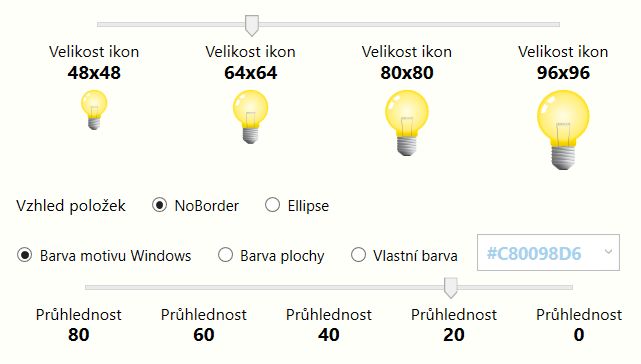
TAPs (Trigger-Action Plans) + MQTT
V levém tabkontrolu máte seznam údálostí, na které může TAPs reagovat. V právem seznamu jsou akce, které je schopný provézt. Dole je pak seznam přidaných plánů, které se ukládají s nastavením. Dokud nezvolíte Spustit, žádná akce z navolených plánů se neprovede. Po provedení akce se plán deaktivuje, pokud nezatrhnete plán opakovat. Pokud je systém vypnut a TAPs je aktvní, po restartu se TAPs spustí sám.
TAPs můžete použít k mnoha účelům. Například po stažení souboru lze počítač uspat. Nebo v určitém čase spusťte nebo zavřete aplikaci nebo si pošlete zprávu na email. Můžete nechat vypnout zvuk, přepnout obraz na jiný monitor, pauznout video na základě obdržené zprávy klientem MQTT. Klienta připojte k domácímu MQTT brokeru a můžete komunikovat s chytrými zařízeními podporujícmi MQTT komunikaci nebo s nimi komunikovat prostřednictvím Home Assistenta.

Protože do kalkulačky můžete početní příklady přímo psát nebo je vkládat, pravděpodobně si vystačíte s kompaktní verzí. Mezi kompaktní velikostí a kalkulačkou se všemi tlačítky se můžete přepínat kliknutím na tlačítko SIZE nebo kolečkem myši. Velikost, pozici umístění na obrazovce, zobrazení vždy navrchu (TOP) a hlavně všechny výpočty si kalkulačka stále pamatuje i po vypnutí.
 |
 |